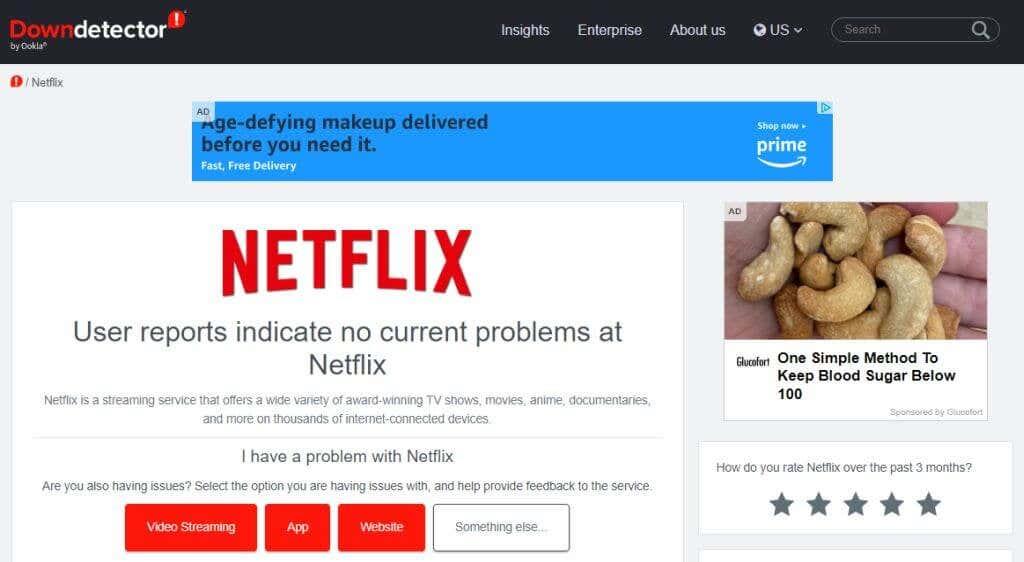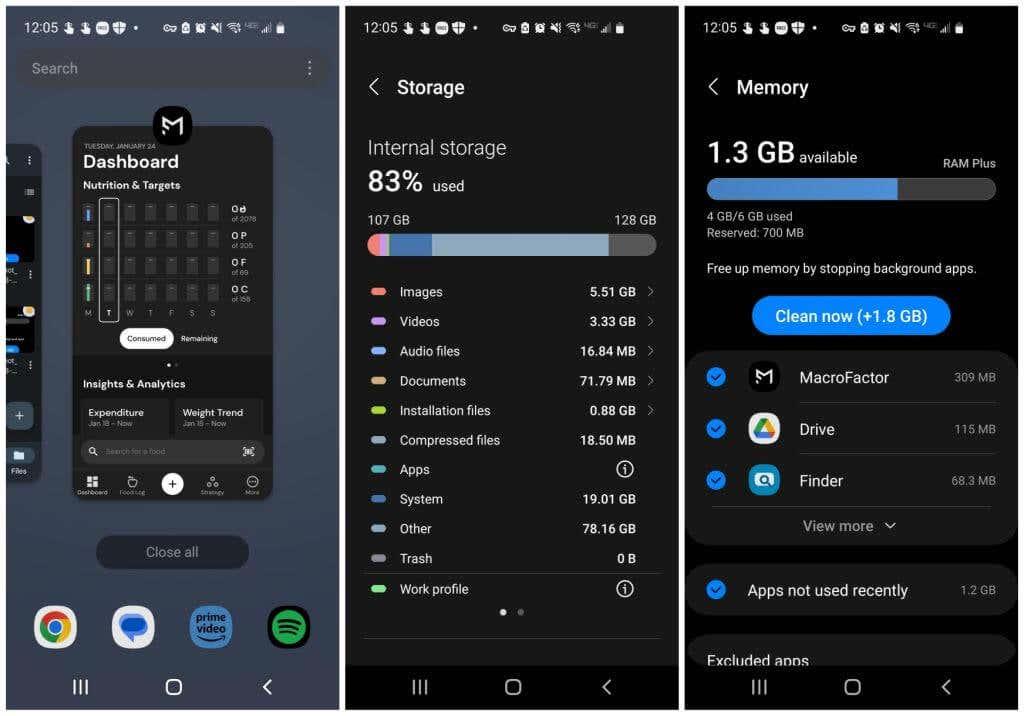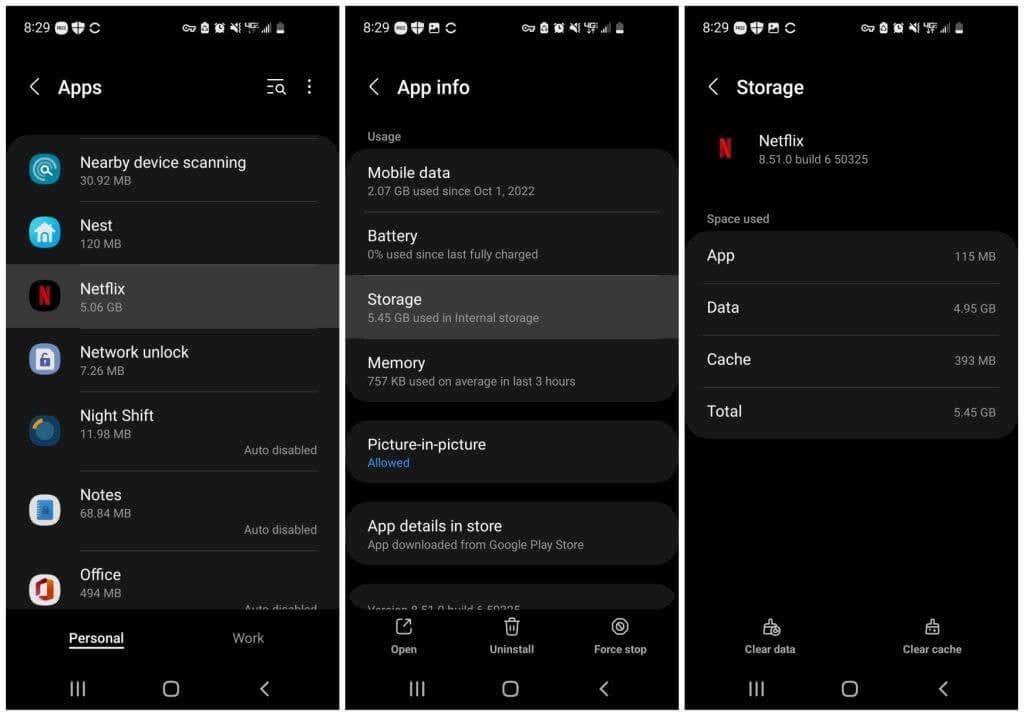Netflix je populárna streamovacia služba, ktorá používateľom umožňuje sledovať rôzne televízne programy, filmy a originálny obsah. Ako každý iný softvér však môže niekedy zlyhať alebo sa môžu vyskytnúť technické problémy. V tomto článku preskúmame bežné príčiny zlyhania alebo zamrznutia služby Netflix a niekoľko tipov, ako ich opraviť na mobilných zariadeniach alebo inteligentných televízoroch.
1. Skontrolujte stav servera Netflix
Skôr ako začnete odstraňovať problémy so zariadením, uistite sa, že služba Netflix funguje. Môžete to urobiť pomocou služieb ako Downdetector alebo IsItDownRightNow .
Obsah
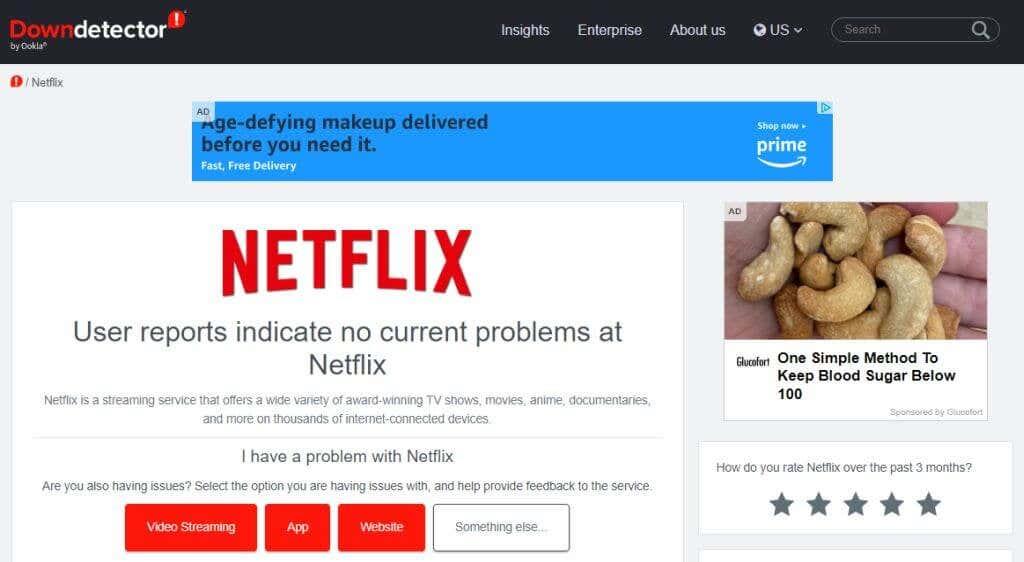
Ak niektorá z týchto služieb hlási, že služba Netflix nefunguje, nebudete môcť streamovať a je to tiež najpravdepodobnejší dôvod, prečo aplikácia Netflix na vašom zariadení neustále padá.
2. Skontrolujte svoje internetové pripojenie
Skôr než sa pustíte do zložitejších riešení problémov, uistite sa, že zariadenie, ktoré používate na sledovanie Netflixu, má dobré internetové pripojenie. Streamovanie videa vyžaduje stabilné a rýchle internetové pripojenie, preto by ste mali svoje zariadenie pripojiť k silnej sieti Wi-Fi alebo káblovej sieti.
Najjednoduchší spôsob, ako to skontrolovať, je otvoriť webový prehliadač (alebo inú internetovú aplikáciu) na zariadení a pokúsiť sa získať prístup k inej stránke alebo službe ako Netflix. Ak nič iné nefunguje, možno máte zlé internetové pripojenie.
Na vyriešenie tohto problému použite nášho úplného sprievodcu riešením problémov so zlým internetovým pripojením . Ako posledná možnosť môže byť potrebné reštartovať smerovač alebo modem Wi-Fi.
3. Skontrolujte Využitie pamäte
Jednou z najčastejších príčin zlyhania služby Netflix na vašom zariadení je nedostatok pamäte. Môže sa to stať, ak má zariadenie na pozadí spustených príliš veľa aplikácií alebo ak je úložisko zariadenia takmer plné. Ak to chcete vyriešiť, zatvorte všetky nepotrebné aplikácie a odstráňte nepotrebné súbory alebo aplikácie zo zariadenia.
Najjednoduchší spôsob, ako to urobiť na telefóne s Androidom, je klepnúť na položku Batéria a starostlivosť o zariadenie v Nastaveniach. Potom klepnite na Úložisko , aby ste videli a zatvorili, ktoré typy súborov zaberajú najviac miesta. Nakoniec klepnite na Pamäť , aby ste videli, ktoré aplikácie využívajú vašu pamäť, a klepnite na Vyčistiť , aby ste ich všetky zatvorili.
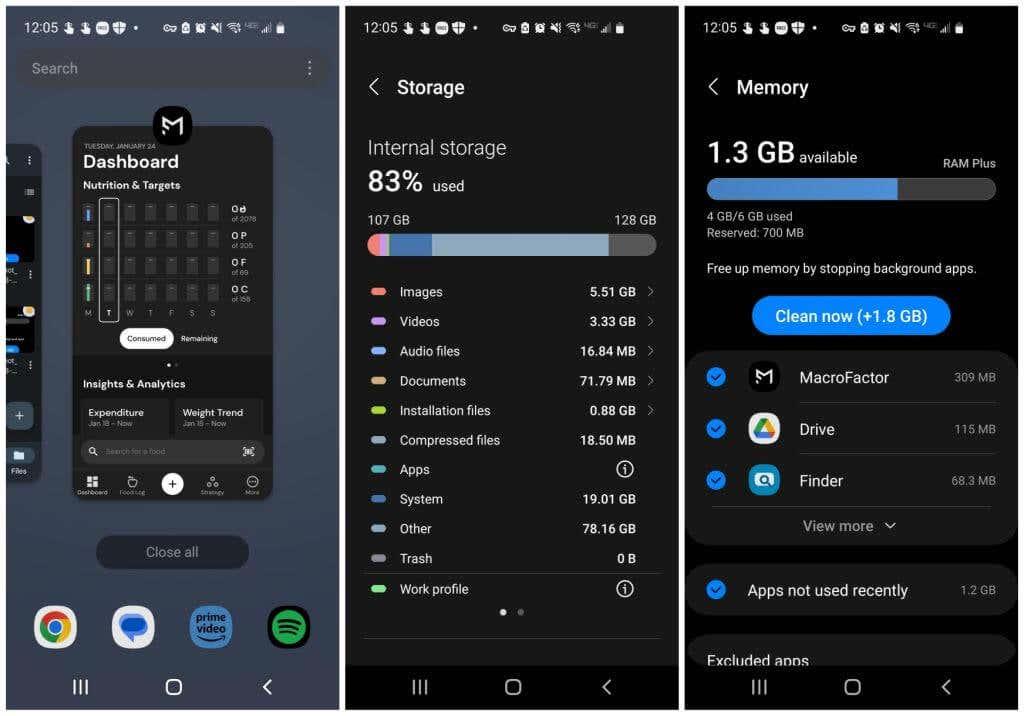
Ak máte iPhone, postupujte podľa nášho sprievodcu na zatvorenie a odinštalovanie aplikácií na zariadeniach so systémom iOS .
Keď sa ubezpečíte, že vaše zariadenie funguje efektívne a má dostatok dostupnej pamäte, skúste znova spustiť aplikáciu Netflix.
4. Vymažte vyrovnávaciu pamäť a údaje aplikácie Netflix
Ďalším možným riešením je vymazanie vyrovnávacej pamäte a údajov aplikácie na vašom streamovacom zariadení. To môže pomôcť vyriešiť problémy so zlyhaním Netflixu. Predtým, ako to urobíte, úplne zatvorte aplikáciu, aby nebežala na pozadí.
Vymažte vyrovnávaciu pamäť Netflix na zariadeniach Android alebo iPhone
1. Prejdite do Nastavenia > Aplikácie (alebo Aplikácie a upozornenia ) > a vyberte Netflix .
2. Klepnutím na Úložisko získate prístup k nastaveniam úložiska aplikácie.
3. V spodnej časti okna klepnite na Vymazať vyrovnávaciu pamäť pre vymazanie vyrovnávacej pamäte aplikácie a Vymazať údaje na vymazanie všetkých dočasných údajov aplikácie.
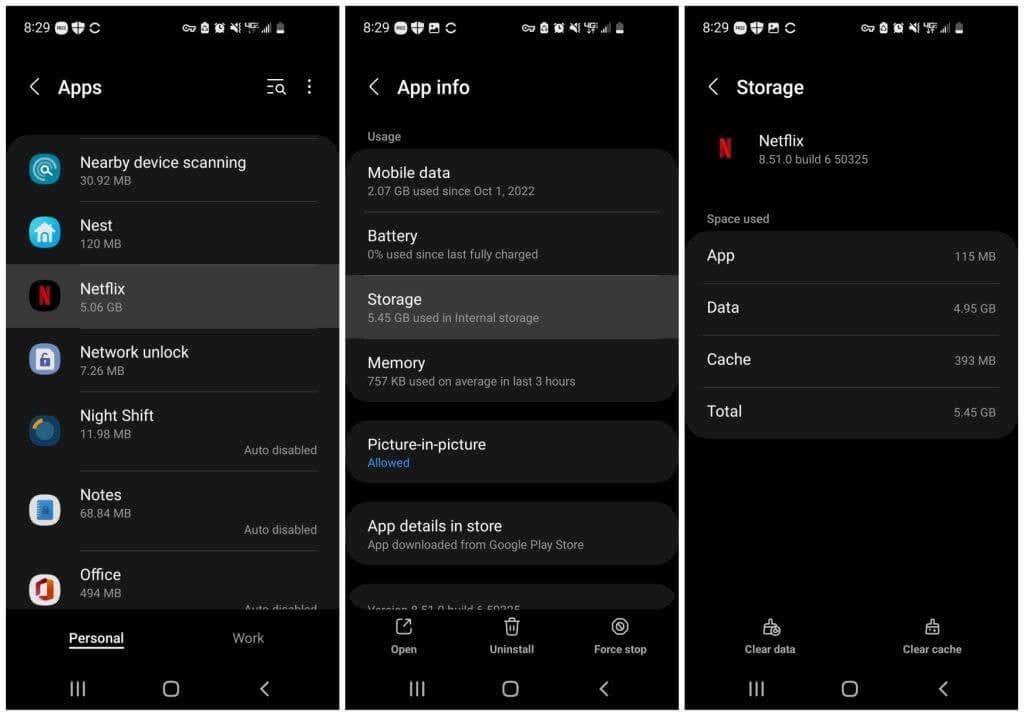
Ak máte iPhone, postupujte podľa nášho sprievodcu na zníženie systémového úložiska , kde nájdete pokyny na vymazanie vyrovnávacej pamäte a údajov aplikácie.
Vymažte vyrovnávaciu pamäť Netflix na iných streamovacích zariadeniach
Ak používate Fire TV alebo Google TV, môžete tiež skúsiť vymazať vyrovnávaciu pamäť aplikácie.
- Fire TV : Prejdite do ponuky Nastavenia , vyberte Aplikácie , potom Spravovať nainštalované aplikácie a nakoniec vyberte Netflix a vyberte Vymazať vyrovnávaciu pamäť .
- Google TV : Prejdite do Nastavenia , vyberte Aplikácie , vyberte Zobraziť všetky aplikácie , vyberte Netflix , potom vyberte Vymazať vyrovnávaciu pamäť a vyberte OK .
Bez ohľadu na zariadenie, z ktorého streamujete, je vždy dobré ho reštartovať. Potom otestujte opätovné spustenie služby Netflix, aby ste zistili, či sa problém vyriešil vymazaním údajov a vyrovnávacej pamäte.
Aby aplikácia Netflix fungovala, nikdy by ste nemali vykonať úplné obnovenie továrenských nastavení zariadenia.
5. Aktualizujte alebo preinštalujte aplikáciu Netflix
Ak do tohto bodu nič nefungovalo, budete chcieť odinštalovať a znova nainštalovať Netflix na svojom streamovacom zariadení. Toto je jednoduché na každom zariadení, takže je to skvelé rýchle riešenie. Tým sa tiež zaistí, že používate najnovšiu verziu aplikácie.
- Android : Nájdite aplikáciu Netflix v knižnici aplikácií, dlho stlačte ikonu a klepnite na Odinštalovať . Potvrďte klepnutím na OK .
- iOS : Otvorte knižnicu aplikácií, nájdite a dlho stlačte aplikáciu Netflix a klepnite na Odstrániť aplikáciu . Potvrďte klepnutím na Odstrániť .
- Fire TV : Vyberte Nastavenia > Aplikácie > Spravovať všetky nainštalované aplikácie > Netflix > Odstrániť alebo odinštalovať .
- Apple TV : Pomocou diaľkového ovládača zvýraznite aplikáciu Netflix, stlačte a podržte stred touchpadu, kým sa ikona Netflix nezatrasie, stlačte tlačidlo Prehrať/Pozastaviť a výber potvrďte výberom možnosti Odstrániť .
Po odinštalovaní aplikácie Netflix stačí použiť príslušný obchod s aplikáciami pre zariadenie na vyhľadanie a preinštalovanie najnovšej verzie aplikácie Netflix.
Kontaktujte centrum pomoci služby Netflix
Vyskúšali ste teda všetko a aplikáciu Netflix sa vám na vašom zariadení nedarí otvoriť. Ak zlyháva iba aplikácia Netflix, skúste kontaktovať centrum pomoci služby Netflix a požiadať o radu, čo môžete vyskúšať. Dostávajú správy o problémoch od mnohých používateľov a môžu mať riešenie problému, ktorý vidíte.
Ak problémy nespôsobuje len aplikácia Netflix, kontaktujte zákaznícky servis pre zariadenie, s ktorým máte problémy.